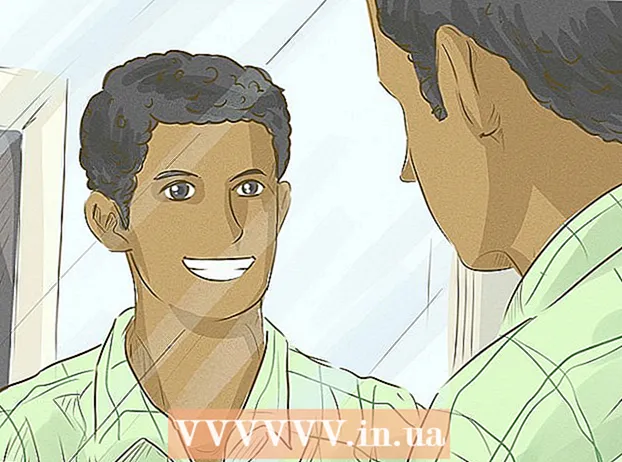Автор:
Laura McKinney
Дата Створення:
3 Квітень 2021
Дата Оновлення:
1 Липня 2024

Зміст
У цій статті показано, як копіювати DVD за допомогою VLC Media Player. Однак копіювання DVD-дисків, крім особистих цілей, є незаконним у багатьох країнах. Багато новіших типів DVD мають властивості антикопіювання, тому їх неможливо скопіювати без декодування за допомогою спеціального програмного забезпечення.
Кроки
Спосіб 1 з 3: Підготуйтеся до копіювання
, імпорт vlc і натисніть на результат Медіаплеєр VLC.
- Якщо ви отримаєте запит на оновлення, натисніть Так і дочекайтеся завершення завантаження оновлення, перш ніж продовжувати.

(Меню). Це значок зі стрілкою вниз Грати (Відтворити) внизу сторінки. Ви побачите новий екран меню.
, імпорт vlc і двічі клацніть на результат VLC, потім натисніть відчинено (Відкрити) на запитання.
- Ви також можете натиснути програму VLC на панелі запуску або двічі клацнути піктограму VLC у папці Програми, щоб відкрити її.

Клацніть на меню Файл (Файл) у верхньому лівому куті екрана. Тут ви побачите меню.
Клацніть Відкрити диск ... (Відкрити диск ...) у меню Файл показує. Це відкриє вікно інсталяції з інформацією про DVD.

Клацніть Вимкнути меню DVD (Вимкнути меню DVD) у верхньому правому куті вікна.
Установіть прапорець "Потокове / збереження" у нижньому лівому куті вікна.
Клацніть Налаштування (Налаштування) з правого боку вікна. Це відкриє перетворений DVD-диск.

Установіть прапорець "Файл". Це операція, яка гарантує, що копіювання DVD створить файл на комп’ютері.- Якщо параметри "Файл" і "Потік" позначені, ви знову клацнете поле "Файл", щоб встановити основний вихід.
Клацніть Огляд ... (Огляд) у верхньому правому куті вікна. З'явиться вікно, що дозволяє вибрати папку для збереження файлу DVD та перейменування файлу.

Назвіть файл. Введіть ім'я для DVD-файлу в поле «Зберегти як», а потім введіть розширення .mp4.- Наприклад, щоб зберегти файл DVD з ім'ям "Бетмен", який потрібно імпортувати Бетмен.mp4.

Виберіть папку збереження. Клацніть спадне меню "Де", а потім клацніть папку (наприклад Робочий стіл) у меню, що відображається на даний момент.
Клацніть Зберегти (Зберегти). Це синя кнопка внизу вікна.

Клацніть поле вибору «Метод інкапсуляції» під розділом «Файл». З'явиться інше меню.
Клацніть Швидкий час. Це опція внизу меню, що відображається на даний момент.

Відредагуйте налаштування відео. Нижче наведено параметри, які впливають на якість зображення DVD-файлів:- Установіть прапорець "Відео".
- Клацніть на поле вибору "Відео".
- Клацніть H264 у рамці меню.
- Клацніть спадне меню "Бітрейт", а потім виберіть 128 у списку відбору.
- Клацніть на поле «Масштаб» і виберіть 1.
Відредагуйте налаштування звуку. Нижче наведено налаштування звукової частини файлу DVD:
- Поставте прапорець біля пункту «Аудіо».
- Клацніть на поле вибору "Аудіо".
- Вибирайте MP3 у списку відбору.
- Клацніть на поле «Бітрейт» і виберіть 128.
- Клацніть на поле "Канали" та виберіть 2.
Клацніть в порядку, потім натисніть в порядку на головному вікні. Це дія, яка вимагає від VLC копіювання файлу DVD у вибрану папку збереження.
- Це може зайняти приблизно 15-40 хвилин для кожного 30-хвилинного відео.
Відтворити перетворений файл. Після завершення копіювання відео перетворений файл відображатиметься у вибраній папці збереження. Ви можете двічі клацнути файл, щоб переглянути його за допомогою відеопрогравача за замовчуванням для Mac.
- Якщо VLC не копіює весь DVD, або скопійований вміст втрачає звук або має технічні проблеми, вам потрібно перевірити, чи остання версія VLC оновлена, і спробувати ще раз. Якщо ви все ще не можете скопіювати DVD, це, мабуть, тип диска з набором функцій захисту від копіювання. У цьому випадку вам доведеться придбати програмне забезпечення для декодування DVD, щоб скопіювати вміст на диску. Дізнайтеся, як скопіювати захищений від копіювання DVD, для отримання конкретної інформації.
Порада
- Файли, скопійовані за допомогою VLC, мають найкращу якість при відтворенні прямо на VLC.
- Скопійовані файли DVD часто страждають від часткової втрати якості.
Увага
- Не зупиняйте та не зупиняйте VLC під час процесу копіювання DVD.
- Копіювання вмісту, захищеного авторським правом, у комерційних цілях, а не для особистого резервного копіювання або для добросовісного використання, є незаконним.